你的视频被尴尬地裁剪了吗?
如果剪辑不在屏幕中心,请不要担心。 使用 Clipchamp iOS 应用轻松重新定位、缩放和裁剪视频。
在这里,我们将向你展示操作方法。 请遵循下面的分步指南。
步骤 1. 点击时间线中的剪辑,以显示视频预览上的网格。
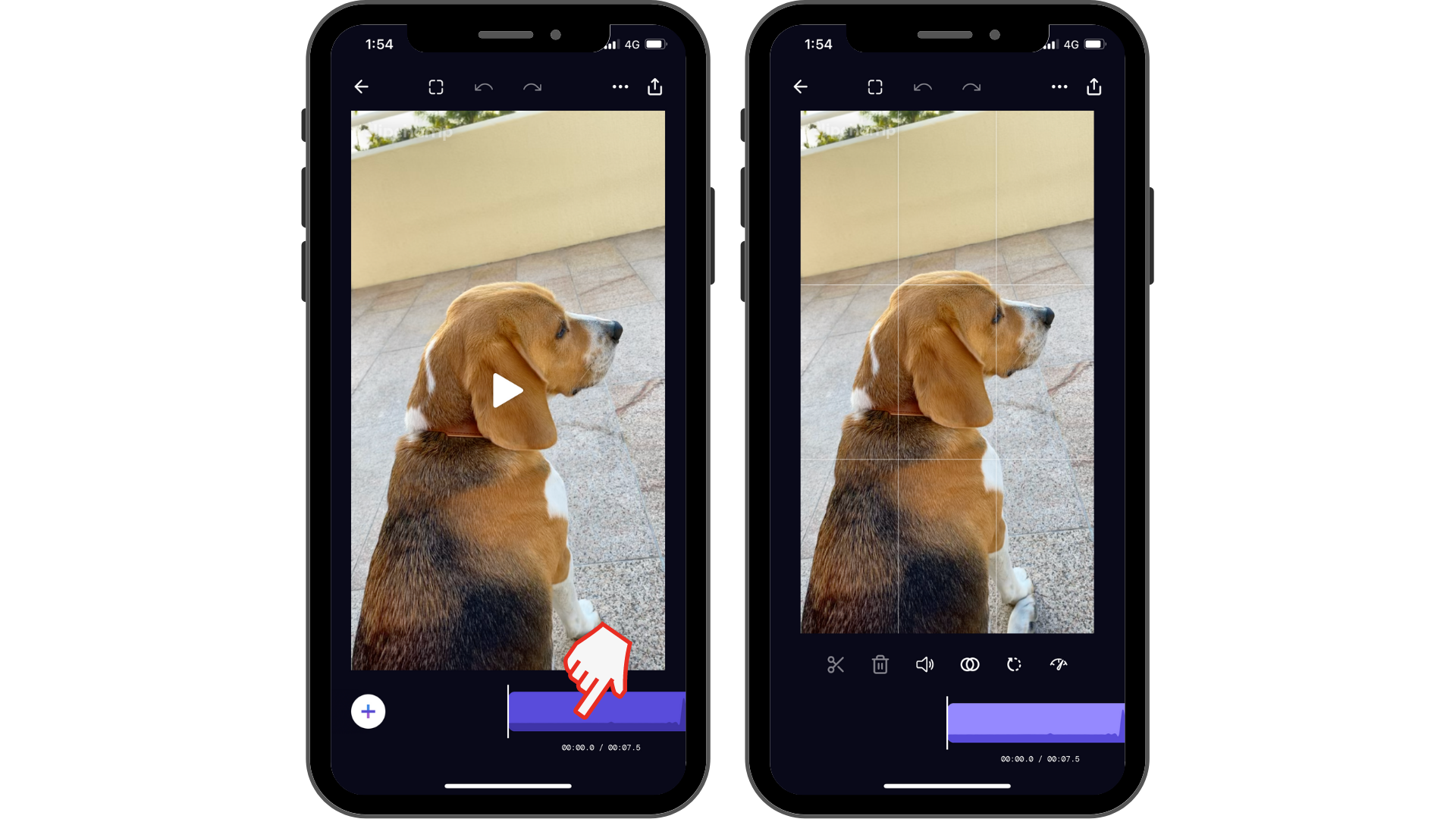
步骤 2. 收缩以放大或缩小视频剪辑。 或者拖动以重新定位视频剪辑。
重新定位、缩放和裁剪视频仅适用于时间线上当前选定的剪辑。
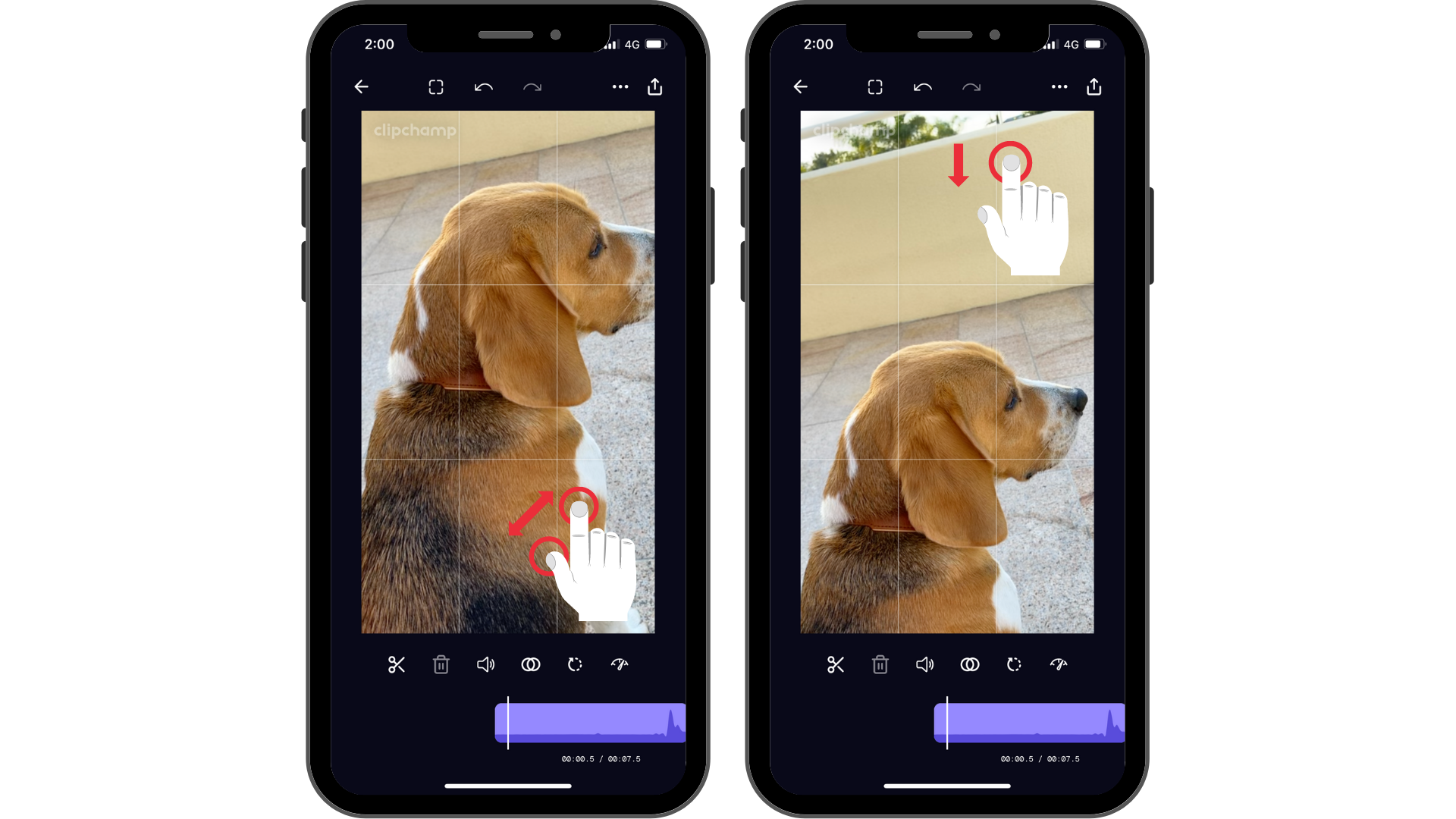
有关具有裁剪和格式设置的更多选项,请尝试使用此方法重新格式化和更改纵横比。
尝试我们的 iOS 应用。
下载免费的Clipchamp iOS 应用以开始使用。







